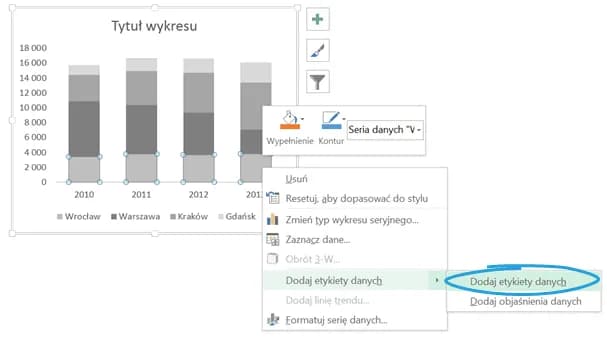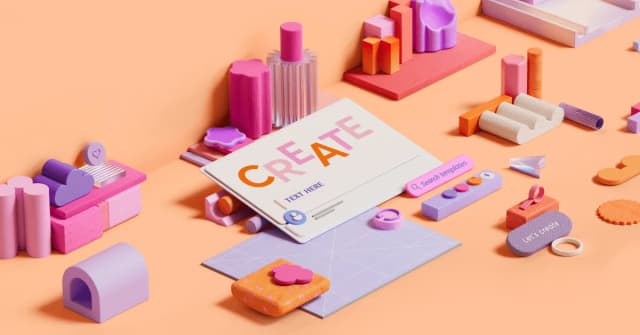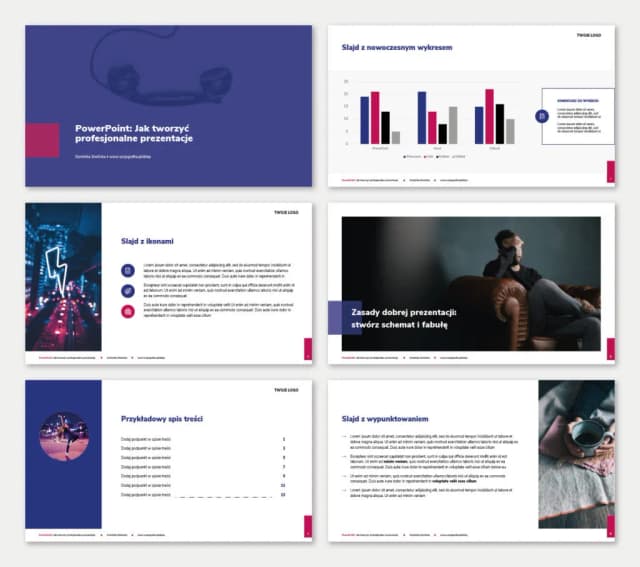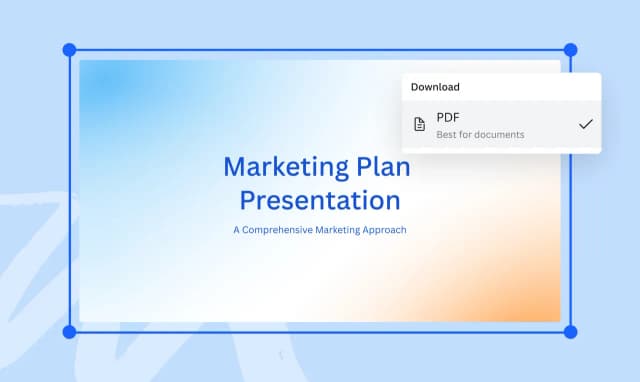Zmiana wzorca slajdu w PowerPoint to kluczowy krok w tworzeniu atrakcyjnych i spójnych prezentacji. Dzięki wzorcowi slajdu można łatwo dostosować wygląd wszystkich slajdów w prezentacji, co pozwala zaoszczędzić czas i zapewnić jednolitość. W tym artykule omówimy, jak uzyskać dostęp do wzorca slajdu, zmienić jego układ, kolory oraz czcionki, a także dodać tła i grafiki, które przyciągną uwagę odbiorców.
Ważne jest, aby zrozumieć, jak wzorzec slajdu wpływa na ogólny wygląd prezentacji. Dzięki właściwym zmianom można znacząco poprawić estetykę i czytelność slajdów. Niezależnie od tego, czy przygotowujesz prezentację na spotkanie biznesowe, czy na szkolenie, umiejętność efektywnego korzystania z wzorca slajdu w PowerPoint jest niezbędna.
Kluczowe informacje:- Aby zmienić wzorzec slajdu, należy wybrać "Widok > Wzorzec slajdów".
- Można dostosować kolory, układy i styl tła, co wpływa na spójność prezentacji.
- Zmiana układu slajdu pozwala na lepszą organizację treści i zwiększa jej przejrzystość.
- Wybór odpowiednich kolorów i czcionek ma kluczowe znaczenie dla czytelności prezentacji.
- Dodanie atrakcyjnych grafik i tła może znacznie poprawić estetykę slajdów.
- Po wprowadzeniu zmian, ważne jest, aby zapisać wzorzec slajdu i zastosować go do istniejących slajdów.
Jak uzyskać dostęp do wzorca slajdu w PowerPoint i rozpocząć zmiany
Aby zmienić wzorzec slajdu w PowerPoint, należy najpierw uzyskać dostęp do widoku wzorca slajdów. To kluczowy krok, który pozwala na wprowadzenie zmian w wyglądzie całej prezentacji. Wzorzec slajdu umożliwia edytowanie układów, kolorów oraz stylów tła, co wpływa na spójność wizualną wszystkich slajdów. Dzięki temu procesowi można zaoszczędzić czas i zapewnić, że cała prezentacja będzie miała jednolity wygląd.
Otwierając widok wzorca slajdów, zyskujesz pełną kontrolę nad estetyką swojej prezentacji. Warto zrozumieć, jak ważne jest to narzędzie, ponieważ pozwala na wprowadzenie zmian, które będą automatycznie zastosowane do wszystkich slajdów w danej prezentacji. Dzięki temu każda zmiana, jaką wprowadzisz, będzie miała natychmiastowy wpływ na całość, co jest niezwykle przydatne, gdy masz wiele slajdów do edytowania.
Krok po kroku: Otwieranie widoku wzorca slajdów w PowerPoint
Aby otworzyć widok wzorca slajdów w PowerPoint, wykonaj następujące kroki. Po pierwsze, uruchom program PowerPoint i otwórz prezentację, którą chcesz edytować. Następnie kliknij na zakładkę Widok w górnym menu. W sekcji, która się pojawi, wybierz Wzorzec slajdów. Po kliknięciu, przejdziesz do widoku, w którym możesz wprowadzać zmiany w wzorcu slajdu.W widoku wzorca slajdów zobaczysz miniatury wszystkich układów slajdów, które są dostępne w twojej prezentacji. Możesz teraz kliknąć na wybrany wzorzec, aby go edytować. Po zakończeniu wprowadzania zmian, wystarczy kliknąć przycisk Zamknij widok wzorca, aby powrócić do normalnego widoku prezentacji. Te proste kroki pozwolą Ci na łatwe zarządzanie wyglądem całej prezentacji.
Zrozumienie roli wzorca slajdu w prezentacjach
Wzorzec slajdu odgrywa kluczową rolę w tworzeniu prezentacji, ponieważ zapewnia spójność wizualną i organizację treści. Używając wzorca, możesz szybko wprowadzać zmiany, które będą miały zastosowanie do wszystkich slajdów, co jest szczególnie przydatne w przypadku dużych prezentacji. Wzorzec slajdu pozwala na zachowanie jednolitego stylu, co sprawia, że prezentacja wygląda profesjonalnie i estetycznie.
Dzięki wzorcowi slajdu możesz również zdefiniować różne układy dla różnych typów slajdów, co pozwala na lepsze dostosowanie zawartości do potrzeb odbiorców. Zrozumienie jego roli pomoże Ci w efektywnym tworzeniu prezentacji, które przyciągną uwagę i będą łatwe do zrozumienia. Korzystanie z wzorca slajdu to klucz do sukcesu w każdej prezentacji, niezależnie od jej celu.
Jak zmienić układ wzorca slajdu dla lepszej organizacji
Zmiana układu wzorca slajdu jest kluczowym krokiem w poprawie organizacji prezentacji. Dzięki temu możesz dostosować sposób, w jaki Twoje informacje są przedstawiane, co wpływa na zrozumienie i zaangażowanie odbiorców. Właściwie dobrany układ pozwala na lepsze zorganizowanie treści, co ułatwia przekazywanie kluczowych informacji. W PowerPoint masz możliwość edytowania różnych układów, co daje Ci elastyczność w tworzeniu prezentacji dostosowanych do różnych kontekstów.Wzorce slajdów oferują różnorodne układy, które można dostosować do specyfiki prezentacji. Na przykład, możesz użyć układu z tytułem i treścią, aby skupić się na kluczowym przesłaniu, lub wybrać układ z obrazem, aby wzbogacić wizualnie swoje slajdy. Dzięki tym opcjom możesz z łatwością kierować uwagę widzów na najważniejsze elementy Twojej prezentacji.
Dostosowywanie układów slajdów do swoich potrzeb
Aby dostosować układy slajdów do swoich potrzeb, warto zastanowić się nad celem prezentacji oraz jej odbiorcami. W PowerPoint dostępne są różne układy, które można edytować w widoku wzorca slajdów. Na przykład, jeśli przygotowujesz prezentację biznesową, możesz wybrać układ, który umożliwi efektywne przedstawienie danych oraz wyników. Z kolei w prezentacji edukacyjnej warto skupić się na układzie, który ułatwi przyswajanie wiedzy przez uczniów.
- Układ tytułowy – idealny do wprowadzenia głównego tematu prezentacji.
- Układ z tytułem i treścią – pozwala na przedstawienie kluczowych informacji w przystępny sposób.
- Układ z obrazem i tekstem – łączy wizualizację z informacjami, co zwiększa atrakcyjność slajdów.
Przykłady skutecznych układów slajdów w prezentacjach
Wybór odpowiednich układów slajdów jest kluczowy dla efektywności prezentacji. Wiele profesjonalnych prezentacji korzysta z określonych układów, które pomagają w klarownym przekazie informacji. Na przykład, układ z tytułem i treścią jest często wykorzystywany do przedstawienia głównych punktów, podczas gdy układ z obrazem i tekstem może być idealny do wizualizacji danych. Dzięki zastosowaniu różnych układów, możesz lepiej dostosować prezentację do swoich potrzeb oraz oczekiwań odbiorców.
Innym przykładem skutecznego układu jest układ z wykresem lub tabelą, który doskonale nadaje się do prezentacji danych liczbowych. Tego typu układy pozwalają na łatwe porównanie informacji i ułatwiają zrozumienie skomplikowanych tematów. Warto również zwrócić uwagę na układ z wieloma sekcjami, który może pomóc w organizacji treści w bardziej złożonych prezentacjach. Dzięki zastosowaniu odpowiednich układów, Twoja prezentacja będzie bardziej przystępna i angażująca.
| Układ | Opis | Przykład użycia |
|---|---|---|
| Układ tytułowy | Prosty układ z tytułem prezentacji. | Wprowadzenie do tematu na pierwszym slajdzie. |
| Układ z tytułem i treścią | Układ z nagłówkiem na górze i miejscem na tekst poniżej. | Przedstawienie kluczowych punktów w trakcie prezentacji. |
| Układ z wykresem | Układ, który pozwala na dodanie wykresów lub tabel. | Prezentacja wyników finansowych lub statystyk. |
Czytaj więcej: Jak zrobić kartkę świąteczną w PowerPoint – proste kroki i pomysły
Jak zmienić kolory i czcionki w wzorcu slajdu dla spójności

Wybór odpowiednich kolorów jest kluczowy dla atrakcyjności prezentacji. Kolory mają znaczący wpływ na to, jak odbiorcy postrzegają Twoje przesłanie. Dobrze dobrana paleta kolorów może zwiększyć czytelność i przyciągnąć uwagę widzów. Warto zwrócić uwagę na zasady teorii kolorów, które mogą pomóc w tworzeniu harmonijnych i estetycznych kompozycji. Na przykład, kolory uzupełniające mogą dodać dynamiki, podczas gdy kolory analogiczne tworzą spokój i harmonię.
Podczas wyboru kolorów dla prezentacji, pamiętaj o ich znaczeniu psychologicznym. Kolory takie jak niebieski mogą wywoływać uczucia zaufania, podczas gdy czerwony może przyciągać uwagę i budzić emocje. Dobrze jest również używać kolorów, które są spójne z marką lub tematem prezentacji. Zastosowanie odpowiednich kolorów nie tylko poprawia estetykę, ale także ułatwia zapamiętywanie informacji przez odbiorców.
Wybór odpowiednich kolorów dla atrakcyjnych prezentacji
Wybierając kolory do prezentacji, warto kierować się kilkoma zasadami. Przede wszystkim, stwórz paletę kolorów, która będzie spójna i harmonijna. Możesz użyć narzędzi online, takich jak Adobe Color, aby dobierać kolory, które będą do siebie pasować. Zastosowanie ograniczonej liczby kolorów (na przykład 3-5) pomoże w utrzymaniu przejrzystości slajdów. Ponadto, zadbaj o odpowiedni kontrast między tekstem a tłem, aby poprawić czytelność.
- Używaj kolorów zgodnych z identyfikacją wizualną marki.
- Wybieraj kolory, które wywołują pożądane emocje u odbiorców.
- Stosuj ograniczoną paletę kolorów, aby uniknąć chaosu wizualnego.
Zmiana czcionek w wzorcu slajdu dla lepszej czytelności
Wybór odpowiednich czcionek jest równie istotny jak dobór kolorów. Czcionki wpływają na czytelność tekstu oraz na to, jak odbiorcy postrzegają Twoją prezentację. Warto wybierać czcionki proste i łatwe do odczytania, takie jak Arial lub Calibri, które dobrze sprawdzają się w różnych rozmiarach. Unikaj stosowania zbyt wielu różnych czcionek w jednej prezentacji, ponieważ może to wprowadzać zamieszanie.
Dobrym pomysłem jest także stosowanie różnych rozmiarów czcionek dla nagłówków i treści, co pomoże w hierarchizacji informacji. Używając większych czcionek dla nagłówków, możesz przyciągnąć uwagę do kluczowych punktów. Pamiętaj również o zachowaniu spójności w używaniu czcionek w całej prezentacji, aby utrzymać profesjonalny wygląd.
Jak dodać tło i grafiki do wzorca slajdu, aby przyciągnąć uwagę
Dodawanie odpowiednich tła i grafik do wzorca slajdu w PowerPoint jest kluczowym elementem, który może znacząco poprawić wizualną atrakcyjność Twojej prezentacji. Dobrze dobrane tło nie tylko upiększa slajdy, ale także może wspierać przekaz, który chcesz zrealizować. Warto pamiętać, że tło powinno być subtelne i nie przytłaczać treści, a jednocześnie powinno harmonizować z kolorami i czcionkami, które wybierzesz. Efektowne grafiki mogą pomóc w wizualizacji kluczowych informacji i uczynić prezentację bardziej angażującą.Wizualne elementy, takie jak zdjęcia, wykresy i ikony, mogą również pomóc w lepszym zrozumieniu przedstawianych danych. Używając grafik, warto zadbać o ich jakość oraz o to, aby były one zgodne z tematem prezentacji. Dobrze dobrane tło i grafiki nie tylko przyciągną uwagę widzów, ale także sprawią, że Twoja prezentacja będzie bardziej profesjonalna i zapadająca w pamięć.
Wybór odpowiednich obrazów i grafik do prezentacji
Wybierając obrazy i grafiki do prezentacji, warto kierować się kilkoma zasadami. Przede wszystkim, upewnij się, że wybrane obrazy są wysokiej jakości i dobrze pasują do tematu prezentacji. Możesz korzystać z banków zdjęć, takich jak Unsplash czy Shutterstock, które oferują szeroki wybór profesjonalnych zdjęć. Zwróć uwagę na to, aby obrazy były spójne stylistycznie i kolorystycznie z resztą prezentacji, co zwiększy jej estetykę.
Kolejnym ważnym aspektem jest odpowiednie umiejscowienie grafik na slajdach. Upewnij się, że nie zakrywają one kluczowych informacji i są dobrze widoczne. Warto także stosować grafiki, które wspierają przekaz tekstowy, na przykład wykresy ilustrujące dane statystyczne. Pamiętaj, aby nie przesadzić z ilością obrazów na jednym slajdzie, ponieważ może to wprowadzić chaos i rozproszyć uwagę odbiorców.
Techniki dodawania tła, które poprawiają estetykę slajdów
Aby dodać tło do slajdów, możesz skorzystać z różnych technik. Jedną z popularnych metod jest użycie jednolitego koloru lub delikatnego gradientu, co nadaje slajdom elegancki wygląd. Możesz również zastosować tekstury lub wzory, które są subtelne i nie przytłaczają treści. W PowerPoint masz także możliwość dodania obrazów jako tła, co może dodać głębi i charakteru Twoim slajdom.
Ważne jest, aby tło było odpowiednio dopasowane do treści. Na przykład, jeśli masz dużo tekstu, lepiej wybrać jaśniejsze tło, które ułatwi czytanie. Z kolei w przypadku slajdów z grafikami, ciemniejsze tło może skutecznie podkreślić kolory obrazów. Pamiętaj, aby testować różne opcje tła, aby znaleźć najlepsze rozwiązanie dla swojej prezentacji.
Jak wykorzystać animacje do wzbogacenia prezentacji w PowerPoint
Dodawanie animacji do slajdów w PowerPoint może być doskonałym sposobem na zwiększenie zaangażowania odbiorców oraz podkreślenie kluczowych informacji. Dzięki animacjom możesz wprowadzać elementy wizualne w sposób, który przyciąga uwagę i sprawia, że prezentacja staje się bardziej dynamiczna. Na przykład, animacje mogą być używane do stopniowego ujawniania punktów na slajdzie, co pozwala widzom skupić się na każdym aspekcie prezentacji z osobna, zamiast przytłaczać ich zbyt dużą ilością informacji na raz.
Warto również rozważyć zastosowanie animacji do przejść między slajdami, co może dodać płynności i profesjonalizmu Twojej prezentacji. Używając subtelnych efektów przejścia, możesz stworzyć spójny i estetyczny przepływ między różnymi sekcjami. Pamiętaj jednak, aby nie przesadzać z animacjami, ponieważ nadmiar efektów może rozproszyć uwagę odbiorców. Kluczem jest znalezienie równowagi, która wzmocni Twoje przesłanie, a nie je osłabi. Zastosowanie animacji w przemyślany sposób może znacząco podnieść jakość Twojej prezentacji i uczynić ją bardziej pamiętną dla widzów.